0.1折手游推荐内部号
0.1折手游在线选,喜欢哪个下哪个,1元=100元。
查看
ST手游盒子充值0.1折
内含千款游戏,充值0.1折起,上线直接领福利,游戏打骨折!1元=100元,超爽体验!
查看
咪噜游戏0.05折内部号
千款游戏充值0.05折起,功能多人气旺,3.24元=648元。
查看
本文为大家讲解win11怎么换鼠标皮肤的相关系统教程,全文共计2个知识点,一起来学习吧。
win11怎么换鼠标皮肤要安装鼠标皮肤,首先确保你的操作系统是Windows 11。然后,前往官方或信任的第三方网站下载你喜欢的鼠标皮肤文件。
安装后,将文件解压缩并将其保存到一个容易访问的位置。
接下来,打开“设置”菜单,点击“设备”选项,选择“鼠标”一栏。
在鼠标设置页面,点击右侧的“其他鼠标选项”进入更高级的设置。
在弹出的窗口中,点击“指针”选项卡。
在“自定义”部分,点击“浏览”按钮,选择你之前保存的鼠标皮肤文件。
最后,点击“应用”和“确定”按钮,你的鼠标皮肤就会成功安装并显示在屏幕上了。
win11怎么更改鼠标指针图案在Windows 11中,您可以按照以下步骤更改鼠标指针图案:
1. 点击“开始”菜单,然后选择“设置”(齿轮图标)。
2. 在“设置”窗口中,选择“设备”。
3. 选择“鼠标”选项卡,然后单击“其他鼠标选项”。
4. 在“鼠标属性”窗口中,选择“指针”选项卡。
5. 在“指针”选项卡中,您可以选择不同的指针方案。如果您想更改指针图案,可以单击“浏览”按钮,然后选择您喜欢的指针图案文件。
6. 选择您想要更改的指针类型,然后单击“应用”和“确定”按钮保存更改。
注意:如果您想要自定义指针图案,您需要在计算机上下载或创建自己的指针图案文件。指针图案文件通常是.cur或.ani格式的文件。
以上就是win11怎么换鼠标皮肤的全部教程了,更多系统教程请关注我们4425教程网。